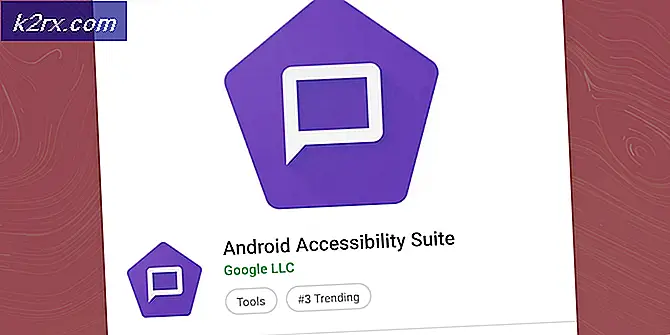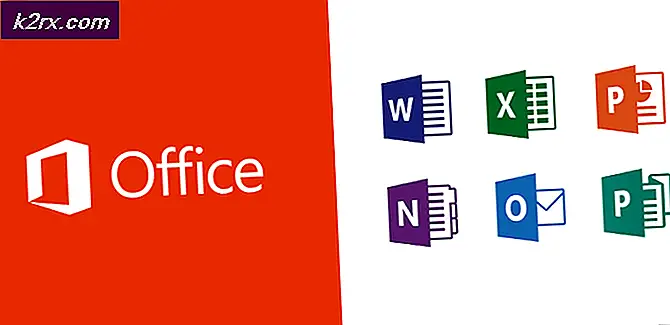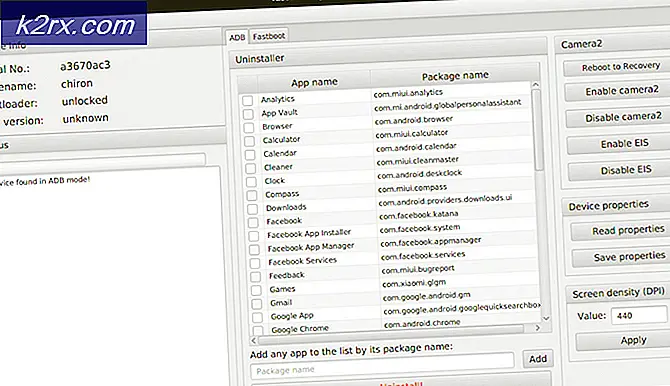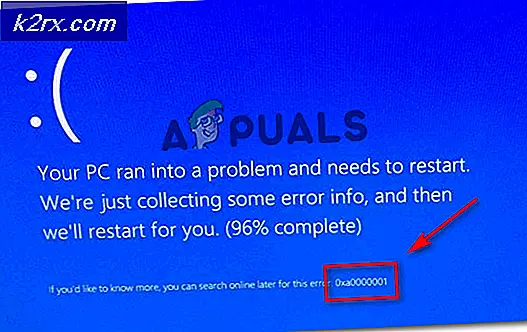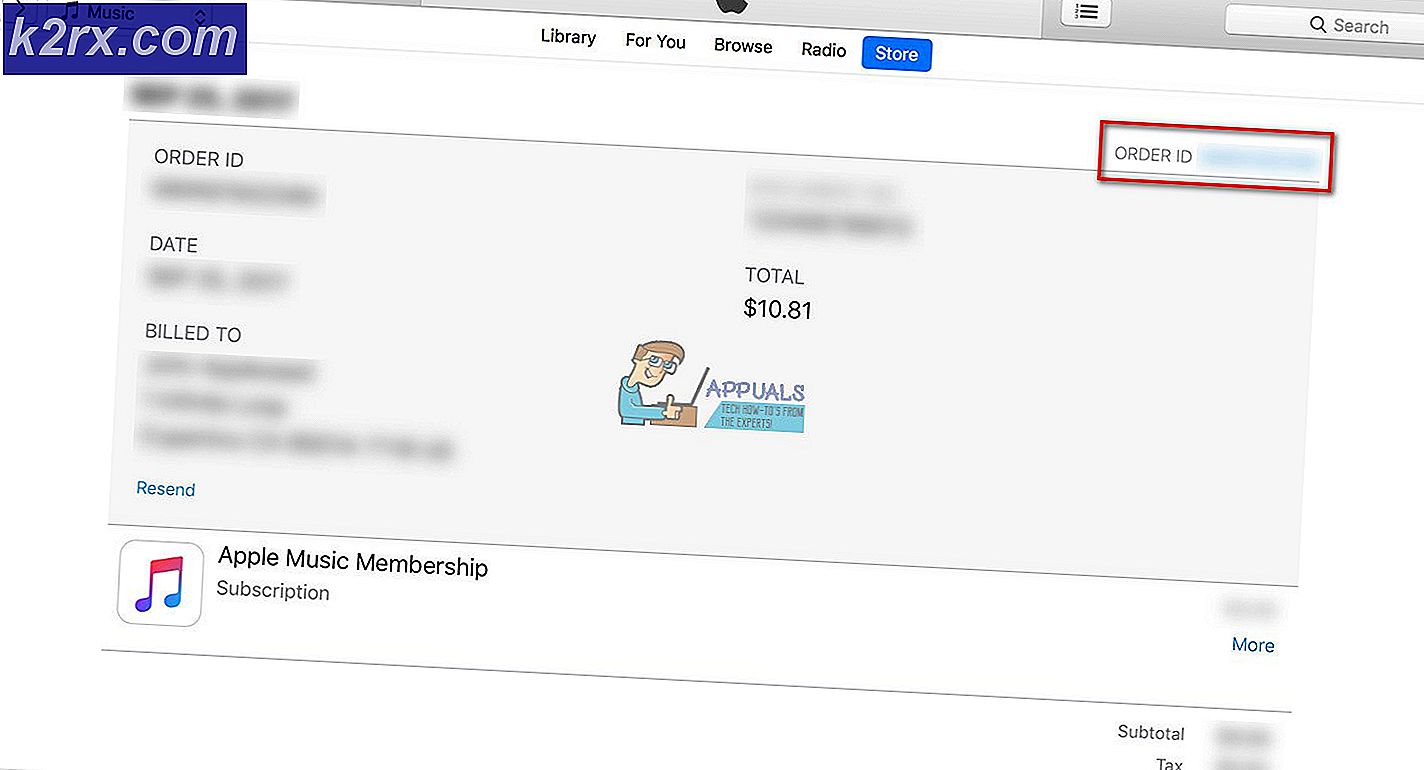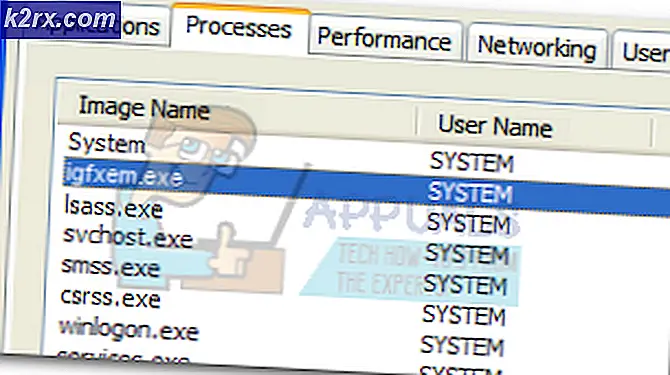Adobe Illustrator'da Banner Nasıl Yapılır?
Adobe Illustrator, özellikle afiş kadar büyük bir şey tasarlarken çalışmak için en sevdiğim yazılımlardan biri olmalı. Bunun nedenleri çok açık, Illustrator'ın renkleri çok net ve pikselleşme olmadan çok güzel görünüyor, herhangi bir tasarımcı tasarımında başka ne isterdi.
Afişler, işletmelerin ürünleri için afişler hazırladığı ve bunları sergilediği pazarlama sektörüyle sınırlı olamaz. Bireyler de partileri ve ilgili etkinlikler için pankart yapmaktan hoşlanırlar. Örneğin, bir mezuniyet partisi veya yeni ebeveynler için bir tebrik pankartı yapmak. Mesaj göndermek için bir afiş kullanmak harika bir fikir olabilir. Aşağıdaki kolay yöntemleri kullanarak Adobe Illustrator'da nasıl harika bir afiş oluşturabileceğiniz aşağıda açıklanmıştır. Tasarım açıkçası sizin yaratıcılığınıza bağlı olarak değişebilir, ben size sadece banner yapmak için kullanabileceğiniz araçlar için temel yönergeleri veriyorum.
- Adobe Illustrator'ı açın ve çalışma yüzeyinizin boyutlarının ayrıntılarını doldurun. Banner olduğu için bannerın boyutundan çok emin olmanız gerekir. Tasarım daha küçük ölçekte yapılmışsa, tasarım daha büyük ölçekte basılamaz. Afiş genişliğim için 12 inç ve yükseklik için 48 inç kullandım. Bu boyuttan daha küçük bir şey yapmak istiyorsanız, ayarları buna göre özelleştirmekte her zaman özgürsünüz.
- Banner çalışma yüzeyiniz böyle görünecek. Şimdi, afişlerin her zaman yatay yönde olmadığını unutmayın. Dikey yönde de olabilirler. Yani ikisinden birini seçerseniz, hepsi gerçekten iyiyse.
- Sol taraftaki araçlar, herhangi bir şey yapmak için kullanılabilecek araçlar için size birçok seçenek sunar. Örneğin, afişin daha ilgi çekici görünmesi için bu çalışma yüzeyinin üzerine dekoratif bir afiş yapmayı düşündüm. Şimdi bunun için iki yol var. Sol çubuktaki üçüncü araç olan ve kaleme benzeyen kalem aracını kullanarak afişi kendim elle çizebiliyordum. Bu uzun bir süreç olabilir, daha fazla zaman ve dikkat gerektirebilir ve acemi iseniz hata yapma olasılığınız daha yüksektir. Veya banner'ımda banner oluşturmanın alternatif bir yolu, çizgi aracını kullanmak ve banner'a benzeyen bir kontur eklemektir. Evet, bu Adobe Illustrator'da mümkündür. Bunun için önce sol araç çubuğundan çizgi aracını seçmeniz gerekecek.
- Çalışma yüzeyinde bir çizgi oluşturmadan önce, araçlar için üst paneli kullandım, bu da bana çizgi aracı için daha fazla seçenek gösterdi. Burada, vuruş başlığının önünde, bu iki kontur seçeneği, Üniforma ve Temel bulacaksınız. Temel için aşağı bakan oka tıklamanız gerekir. Bu şimdi size temel vuruş türü yerine kullanabileceğiniz tüm vuruşları gösterecektir. Şimdi bu paneli açtığınızda burada çok fazla seçenek bulamayacaksınız. Daha iyi ve daha ilginç seçenekler için, bir grup kitap gibi görünen sekmeye tıklamanız gerekiyor, bu kütüphane.
- Bu sekmede aşağı bakan oka tıklayın ve aralarından seçim yapabileceğiniz genişletilmiş bir vuruş listesi bulacaksınız. Oklar, Sanatsal ve aralarından seçim yapabileceğiniz uzun bir liste var. Afişler için, "Dekoratif" seçeneğine gitmeniz ve görünen başka bir genişletilmiş listeden "Dekoratif Afişler ve Contalar" ı seçmeniz gerekecektir.
- Bu seçeneğe tıkladığınız dakika, Adobe Illustrator'daki afiş ve mühür koleksiyonunu gösteren küçük bir pencere açılacaktır. Bunlardan herhangi birini seçebilir ve tasarımınız için kullanabilirsiniz.
- Artık çalışma yüzeyinizde görünen mor başlığın boyutunu artırmak veya azaltmak için konturun boyutunu ayarlayabilirsiniz.
- Eklemeniz gereken metni, sol araçlar panelinde büyük bir T olan Metin aracını kullanarak ekleyin. Metni ekledikten sonra, ekranınızın sağ üst köşesinde Çarpıt için bir simge belirecektir. Bunu kullanın, deneyin ve metninizde hangi tür çözgülerin en iyi göründüğünü görün. Çarpıtma, temel olarak şeklinize veya metninize bir eğri ekler.
- Banner'ınız hazır.
Sadece yaptığınız şeyi beğenmezseniz, kendinize satın almaya hazır harika bir afiş bulun Shindigz.